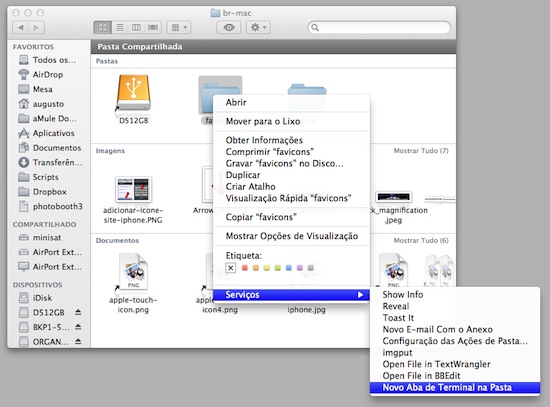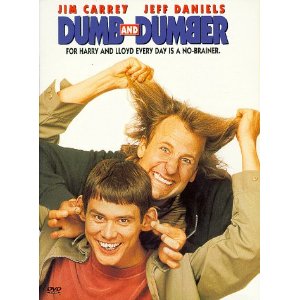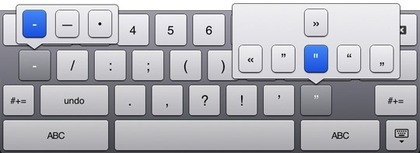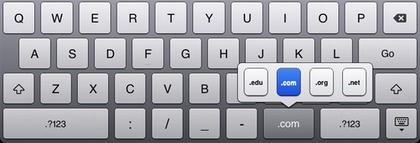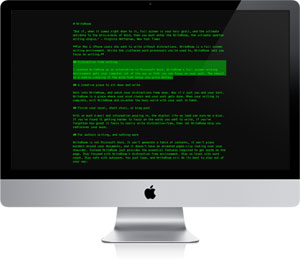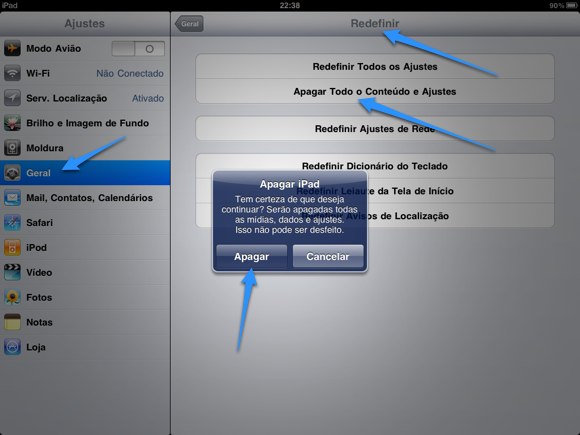Como no aprendizado de uma arte marcial ou de um instrumento musical, o processo de aprender a digitar no iPad de forma eficiente exige algum esforço e paciência até que os comportamentos que parecem (e às vezes são mesmo) estranhos passem a ser esperados e até mesmo aproveitados.
Como um aluno nas primeiras semanas de um método de violão pode achar que sua mão esquerda jamais vai conseguir segurar a pestana de uma variação comum do Fá Maior e passar dele para um Mi Menor no tempo que a música exige (sem imaginar como são mais complexas as transições que ainda estão por vir!), o usuário recente de iPad pode imaginar que nunca será capaz de usar o iPad para digitar "a sério" em um momento em que se veja longe de um teclado físico.

Em ambos os casos, entretanto, a experiência dos outros é o que demonstra que é, sim possível. Embora até o momento eu ainda não ache que digitar no iPad é a alternativa mais desejável ou que chegue a ser propriamente confortável, eu já passei do estágio de achar impossível segurar a pestana do Fá Maior: este texto que você está lendo, por exemplo, foi integralmente escrito no iPad (embora a formatação final tenha ocorrido num Mac).
E, se eu não digito tão rápido no iPad quanto no Mac, a diferença também já não é muito grande (como já foi no passado). Em outras palavras, eu já acredito que é possível passar do Fá ao Mi no tempo da música, e já entendi que não é preciso chegar a ser um Jimi Hendrix ou um Eric Clapton para tocar as músicas que eu quero executar, para ficar na mesma metáfora ;-)

Mas uma coisa que eu percebi é que usar bem o teclado do iPad fica mais fácil quando se tem conhecimento de alguns truques e atalhos - nem todos destacados na documentação apresentada aos novos usuários.
Segue, portanto, a lista dos 7 truques ninjas que eu uso com mais frequência e que me permitem terminar mais cedo e ter mais tempo para jogar Angry Birds!
1 - Acentuando menos, acelerando mais
Usuários de primeira viagem freqüentemente passam por um breve período de agonia até descobrir como funciona a acentuação no iPad: é só deixar uma vogal pressionada por alguns segundos e aparecerão as diversas opções de acentuação disponíveis para ela (e o mesmo vale para a cedilha na tecla c).

Mas deixar uma tecla pressionada, ao invés de simplesmente tocá-lá rapidamente, não é nada intuitivo para quem é bom digitador, e serve como um freio no seu desempenho mesmo que você digite só com um dedo.
Portanto, já que estamos falando de recursos pouco intuitivos, aqui vai a dica: acentue menos. Se o seu iPad estiver corretamente configurado para o nosso idioma (em Ajustes / Geral / Internacional) ele vai se encarregar de corrigir automaticamente boa parte das palavras acentuadas que você digitar sem acento, e aos poucos "aprenderá" boa parte das que corrigir erroneamente - e você também logo aprenderá quais são as que ele nunca vai aceitar.
2 - É errando que o corretor aprende
A dica acima nos leva diretamente a esta: o corretor aprende rapidamente as palavras que você usa com freqüência, mesmo que a princípio ele tente em vão substitui-las por outras - portanto, o stress constante dos primeiros dias como digitador de iPad depois diminui um pouco, embora a vigilância (ou a atenção extra na hora da revisão) nunca possa ser inteiramente dispensada.
Portanto, procure não se irritar tanto com o excesso de correções errôneas nos primeiros dias: o seu vocabulário usual logo vai ser absorvido pelo iPad. Só cuidado para não ensinar grafias erradas para ele sem querer!
E, se você ficar atento ao que digita, é possível que logo perceba que o corretor também faz um bom trabalho para corrigir as situações em que você erra por alguns milímetros a tecla que queria pressionar. Não corra para corrigir manualmente - digite a palavra até o final que, quando você pressionar espaço ou um sinal de pontuação, a chance de o iPad corrigir a seu favor é crescente ;-)
3 - Termos técnicos
Escrever no iPad com termos técnicos, nomes de marcas e de produtos, expressões em outros idiomas, etc. é um saco nos primeiros usos de cada expressão, mas trata-se de um caso especial da dica acima: o corretor aprende após algumas tentativas e, depois de aprender, preservará até as maiúsculas fora de lugar em palavras como WriteRoom (o editor em que estou escrevendo este texto no ipad) e WordPress.
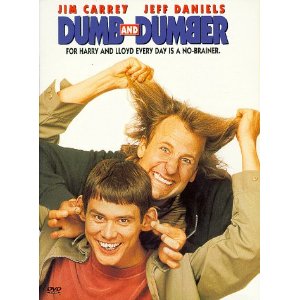
Mas existe um velho truque que você pode colocar em prática quando quiser garantir que o corretor inicialmente ignorante vai aceitar imediatamente a sua palavra incomum: inclua-a como parte do título de algum dos favoritos do navegador Safari ou como parte do nome ou endereço de algum dos seus contatos!
4 - Depois do ponto vem maiúscula
A lição que todos nos aprendemos na alfabetização também é dominada pelo iPad: para encerrar uma frase mais rapidamente, já inserindo um espaço após o ponto final e mudando para maiúsculas, tudo o que você precisa fazer é pressionar duas vezes a tecla espaço imediatamente após a última letra da frase, e o iPad fará o restante.
Para este atalho funcionar, entretanto, é necessário estar ativado o ’Atalho "."’ em Ajustes / Geral / Teclado.
5 - Aspas secretas
Citações e descrições de diálogos usualmente exigem o bom uso de aspas, e o teclado do iPad tem pelo menos 2 bons truques relacionados a elas.
O primeiro é o "falso" gesto que permite inserir aspas expressas sem sair do teclado alfabético: pressione a tecla do ponto final (".") e, mantendo pressionada, arraste para cima, em direção à tecla "L". Se você usa bastante aspas, este gesto logo irá ficar automático - bem como o seu vizinho que permite inserir um hífen expresso na tecla da virgula.
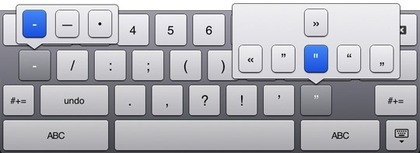
O segundo truque das aspas é na própria tecla " do teclado numérico: mantendo-a pressionada você terá acesso a vários outros modelos de aspas tipográficas — e o mesmo vale para a tecla hífen do teclado numérico, que, sob pressão, revela também um travessão. A bem da verdade, várias das teclas de símbolos oferecem glifos adicionais quando pressionadas por algum tempo, mas as aspas e os travessões são necessidades tipográficas tão comuns que merecem a menção especial.
6 - Endereços expressos
A tecla dedicada ".com" que aparece no navegador e em algumas outras situações (infelizmente não em todas) em que você precisa digitar o endereço de um site também guarda um segredo revelado só sob pressão contínua: vários outros sufixos de domínios.
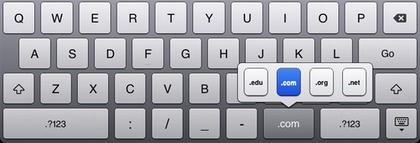
No caso da minha configuração, sob pressão ela revela, além dos domínios mostrados na imagem acima, também o brasileiro .br e o norte-americano .us.
No programa de e-mail, ao preencher os campos To:, Cc: e similares (quando também surge uma oportuna tecla @), a tecla ponto (".") tem efeito similar.
7 - A volta dos que não foram
Digitar um único caracter numérico no meio de uma expressão alfabética (ou de uma senha, endereço, marca, etc.) é uma ginástica ineficiente que envolve pressionar 3 teclas: a ".?123" que aciona o modo numérico do teclado, o número desejado e a "ABC" para retornar ao modo alfabético
Mas existe um jeito mais fácil: não pressione a tecla ".?123" da maneira usual, mas sim clique nela e arraste em direção ao número ou símbolo desejado - assim o retorno ao modo anterior será automático e imediato.
O mesmo vale para os demais modos do teclado.
Técnicas avançadas
Os 7 truques acima funcionam no seu iPad mesmo sem configurações específicas, mas você pode ir além usando configurações especiais - comece visitando Ajustes / Geral / Teclado, onde você pode desativar o corretor automático, colocar em operação um modo adicional que permite o uso de CAPS LOCK e mais.

E com apps adicionais você pode ir mais longe. Recentemente vimos 2 delas: o WriteRoom, editor que coloca uma fileira adicional no teclado do iPad trazendo símbolos de uso freqüente (parênteses, hífen, aspas, etc.) e o TextExpander Touch, que permite cadastrar abreviações e atalhos que, quando você digita em determinados aplicativos, são expandidos ou substituídos por expressões mais longas.
Há muitas outras dicas e apps a descobrir para tirar melhor proveito do teclado virtual. Acredito que o atual modelo nunca irá substituir um teclado mecânico para mim, mas ele já chegou ao ponto em que seu uso produtivo não exige mais grande sacrifício de minha parte, desde que eu posso apoiá-lo em uma mesa que permita preservar minha postura ;-)
E se você tem dicas adicionais a compartilhar, fique à vontade nos comentários!